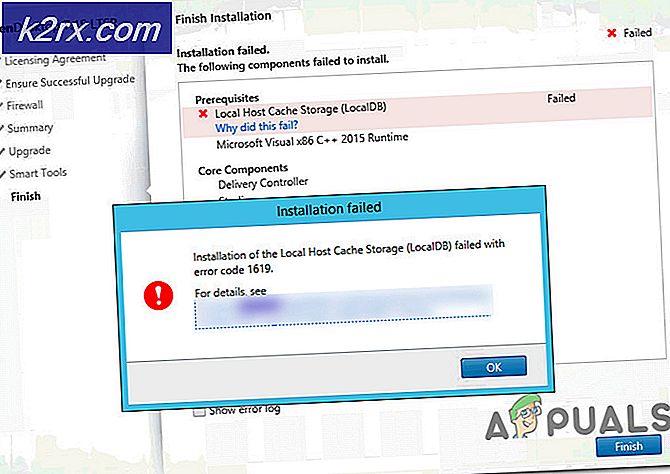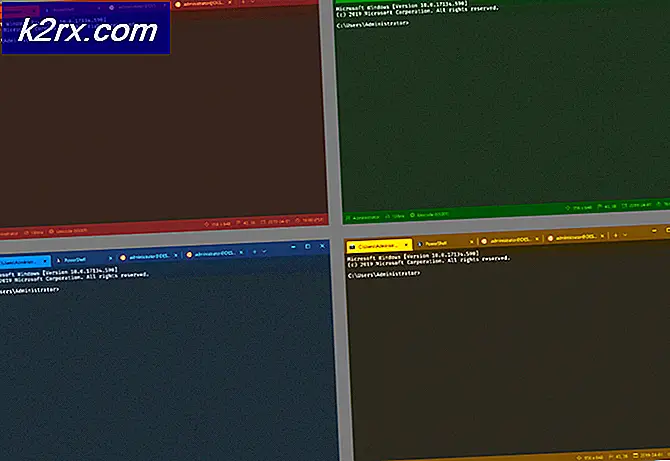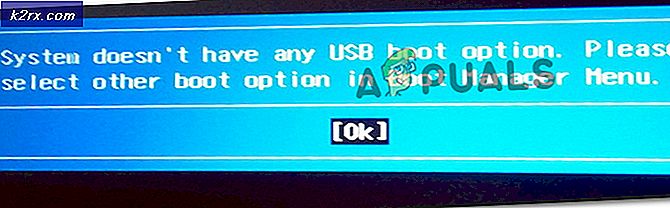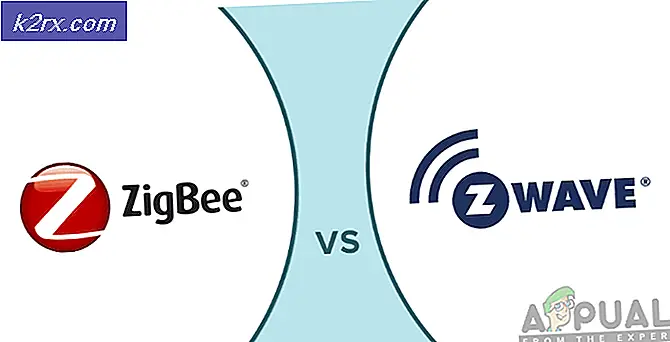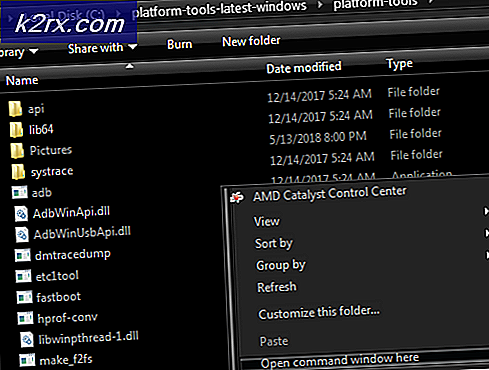Giải quyết lỗi khi thiết lập trình phát 'Khóa cấp phép không hợp lệ'
Các 'Lỗi khi thiết lập trình phát: khóa cấp phép không hợp lệ' sự cố xuất hiện khi người dùng phát video được nhúng bằng JW Player từ trình duyệt mặc định. Sự cố thường gặp nhất khi phát video trên Google Chrome.
Điều gì gây ra sự cố "Lỗi thiết lập trình phát: khóa cấp phép không hợp lệ"?
Phương pháp 1: Sửa ngày và giờ máy tính của bạn
Điều này nghe có vẻ kỳ lạ nhưng rất nhiều người dùng đã xác nhận rằng sự cố này rất có thể là do ngày giờ không đúng. Điều này được xác nhận bởi rất nhiều người dùng bị ảnh hưởng cũng như hỗ trợ của JW. Nếu bạn đang gặp phải 'Lỗi khi thiết lập trình phát: khóa cấp phép không hợp lệ'khi cố gắng phát video được nhúng bằng trình phát JW, có thể do sự khác biệt về ngày và giờ giữa máy tính của bạn và máy chủ mà máy tính đang cố gắng kết nối quá nhiều.
Dưới đây là hướng dẫn nhanh về cách thiết lập ngày, giờ và múi giờ chính xác trên máy tính của bạn:
Ghi chú: Hướng dẫn bên dưới là phổ biến và sẽ hoạt động bất kể phiên bản Windows bạn đang sử dụng.
- nhấn Phím Windows + R để mở hộp thoại Run. Khi bạn nhìn thấy cửa sổ Run, hãy nhập ‘Timedate.cpl’ bên trong hộp văn bản và nhấn Đi vào để mở ra Ngày và giờ cửa sổ.
- Khi bạn đã ở bên trong Cửa sổ ngày & giờ, đi đến Ngày và giờ tab và nhấp vào Thay đổi ngày giờ.
- Tiếp theo, sử dụng menu Ngày & Giờ để truy cập lịch và chọn ngày thích hợp. Sau đó, chuyển sang Thời gian và đặt thời gian thích hợp theo múi giờ bạn đang sống.
- Khi đang ở trên menu này, bạn cũng có thể sửa đổi múi giờ thành giá trị chính xác bằng cách nhấp vào Thay đổi múi giờ.
- Sau khi thực hiện việc này, hãy khởi động lại máy tính của bạn và xem sự cố có được giải quyết ở lần khởi động máy tính tiếp theo hay không.
Nếu bạn vẫn gặp phải vấn đề tương tự Lỗi khi thiết lập trình phát: khóa cấp phép không hợp lệsự cố, hãy chuyển xuống phần sửa chữa tiềm năng tiếp theo bên dưới.
Phương pháp 2: Đối phó với sự can thiệp của tường lửa bên thứ 3
Hóa ra, sự cố cũng có thể xảy ra do một số loại sự cố mạng do tường lửa hoặc bộ bảo mật của bên thứ 3 gây ra. Nếu bạn chỉ thấy sự cố này xảy ra trong gia đình, văn phòng, trường học và bất kỳ loại mạng được quản lý nào khác, thì có thể là do một số quy tắc tường lửa cấm trình duyệt thiết lập các kết nối bắt buộc.
Nếu trường hợp này có thể áp dụng và bạn đang sử dụng thành phần tường lửa của bên thứ ba mà bạn nghi ngờ có thể bảo vệ quá mức, bạn có thể khắc phục sự cố bằng cách thiết lập quy tắc danh sách trắng sẽ loại trừ Chrome khỏi danh sách các mục đã lọc. Tuy nhiên, các hướng dẫn làm như vậy sẽ khác nhau tùy thuộc vào bộ bảo mật bạn sử dụng.
Một bản sửa lỗi chung sẽ hoạt động bất kể thành phần tường lửa của bạn là gì là gỡ cài đặt hoàn toàn ứng dụng của bên thứ 3, chỉ để xem sự cố có còn xảy ra hay không. Dưới đây là hướng dẫn nhanh về cách thực hiện việc này:
- nhấn Phím Windows + R để mở hộp thoại Chạy. Tiếp theo, gõ ‘Appwiz.cpl’ trong hộp văn bản và nhấn Đi vào để mở ra Chương trình và Tệp màn.
- Khi bạn quản lý để vào bên trong Chương trình và Tệp màn hình, di chuyển xuống ngăn bên phải và cuộn xuống danh sách các ứng dụng đã cài đặt và tìm ứng dụng tường lửa của bên thứ 3 mà bạn nghi ngờ có thể gây ra sự cố. Khi bạn nhìn thấy nó, hãy nhấp chuột phải vào nó và chọn Gỡ cài đặt từ menu ngữ cảnh mới xuất hiện.
- Sau khi quá trình gỡ cài đặt hoàn tất, hãy khởi động lại máy tính của bạn và xem sự cố có được giải quyết ở lần khởi động hệ thống tiếp theo hay không.
Nếu sự cố tương tự vẫn tiếp diễn, hãy chuyển xuống phần sửa chữa tiềm năng tiếp theo bên dưới.
Phương pháp 3: Cập nhật phiên bản trình duyệt
Như một số người dùng khác nhau đã báo cáo, sự cố này cũng có thể xảy ra trên một số trình duyệt nhất định do chúng không được cập nhật phiên bản mới nhất. Các 'Lỗi khi thiết lập trình phát: khóa cấp phép không hợp lệ' rất có thể sẽ xảy ra lỗi vì trình duyệt bạn đang sử dụng không được cập nhật để sử dụng phiên bản trình phát JW mới nhất.
Để khắc phục sự cố này, tất cả những gì bạn cần làm là buộc trình duyệt của mình cập nhật lên phiên bản mới nhất. Tất nhiên, các bước chính xác của việc này sẽ khác nhau tùy thuộc vào trình duyệt của bên thứ 3 mà bạn đang sử dụng.
Ghi chú: Nếu bạn đang sử dụng Internet Explorer hoặc Microsoft Edge, phương pháp này không áp dụng được vì hai trình duyệt tích hợp này sẽ được cập nhật tự động thông qua Windows Update.
Ở bên dưới, bạn sẽ tìm thấy 3 hướng dẫn riêng biệt cho 3 trong số các trình duyệt có thị phần lớn nhất. Nếu bạn gặp sự cố với một trong các trình duyệt này, hãy làm theo hướng dẫn tùy theo trình duyệt bạn đang sử dụng.
Cập nhật Chrome lên phiên bản mới nhất
- Mở Chrome và nhấp vào nút tác vụ ở góc trên bên phải của màn hình.
- Tiếp theo, từ menu mới xuất hiện, chuyển đến Trợ giúp> Giới thiệu về Google Chrome.
- Khi bạn đến màn hình tiếp theo, hãy đợi cho đến khi quá trình quét ban đầu hoàn tất, sau đó nhấp vào Cập nhật Google Chrome và xem nếu một phiên bản mới được phát hiện.
- Sau khi cài đặt bản cập nhật mới, hãy khởi động lại trình duyệt của bạn và xem liệu video có đang được phát mà không có 'Lỗi khi thiết lập trình phát: khóa cấp phép không hợp lệ' lỗi.
Cập nhật Firefox lên phiên bản mới nhất
- Mở ứng dụng Firefox của bạn và nhấp vào nút hành động ở góc trên bên phải của màn hình. Tiếp theo, nhấp vào Cứu giúp và chọn Giới thiệu về Firefox từ menu bên mới xuất hiện.
- Khi bạn đã ở bên trong Về Mozilla Cửa sổ Firefox, nhấp vào Khởi động lại để nâng cấp Firefox. Tiếp theo, đợi quá trình hoàn tất. Khi bạn nhìn thấy UAC (Kiểm soát tài khoản người dùng) nhắc nhở, nhấp vào Đúng để cấp đặc quyền cho quản trị viên. Điều này là cần thiết để hoàn tất quá trình cài đặt bản dựng trình duyệt mới.
- Ở lần khởi động lại trình duyệt tiếp theo, hãy truy cập lại trang không phát video được nhúng JW và xem sự cố có còn xảy ra hay không.
Cập nhật Opera lên phiên bản mới nhất
- Bắt đầu bằng cách nhấp vào biểu tượng Opera ở góc trên bên trái của màn hình. Tiếp theo, nhấp vào Cập nhật & Phục hồi chuyển hướng.
- Chờ cho đến khi quá trình quét kết thúc. Nếu một phiên bản mới được phát hiện, quá trình tải xuống sẽ tự động bắt đầu. Chờ cho đến khi quá trình kết thúc.
- Sau khi tải xuống bản cập nhật, trình duyệt của bạn sẽ tự động khởi động lại và phiên bản mới sẽ được cài đặt. Sau khi trình duyệt của bạn được cập nhật, hãy lặp lại hành động trước đó đã gây ra sự cố này.
Nếu phương pháp này không giải quyết được sự cố hoặc bạn đã sử dụng bản dựng mới nhất có sẵn, hãy chuyển xuống phương pháp tiếp theo bên dưới.
Phương pháp 4: Xóa bộ nhớ cache của trình duyệt
Theo một số báo cáo của người dùng khác nhau, cũng có thể sự cố này xuất hiện do một tệp tạm thời nằm trong thư mục bộ nhớ cache đang cản trở việc phát lại các video JW. Một số người dùng bị ảnh hưởng đã báo cáo rằng sự cố đã được giải quyết sau khi họ làm theo các hướng dẫn có khả năng xóa cookie khỏi trình duyệt mà họ đang sử dụng.
Lưu ý: Bạn cũng có thể xóa bộ nhớ cache của trình duyệt khỏi menu cài đặt của chương trình bên thứ 3 mà bạn đang sử dụng. Tuy nhiên, phương pháp dưới đây là phổ biến và sẽ hoạt động bất kể bạn đang sử dụng trình duyệt nào.
Dưới đây là hướng dẫn nhanh về cài đặt và sử dụng Ccleaner để xóa cookie của trình duyệt và sửa lỗi Lỗi khi thiết lập trình phát: khóa cấp phép không hợp lệvấn đề:
- Truy cập liên kết này (đây) và cài đặt phiên bản Ccleaner miễn phí từ liên kết tải xuống. Sau khi bạn mở tệp thực thi, hãy làm theo lời nhắc trên màn hình để cài đặt tệp đó trên máy tính của bạn.
- Sau đó, khi quá trình cài đặt hoàn tất, hãy mở Ccleaner. Khi đến giao diện chính, hãy nhấp vào Tùy chỉnh sạch sẽ từ menu dọc bên trái.
- Tiếp theo, đi đến tab Ứng dụng và bỏ chọn mọi thứ ngoại trừ các mục liên quan đến trình duyệt của bạn. Trong trường hợp của chúng tôi, sự cố đang xảy ra với Opera.
- Khi mọi thứ đã ổn định, hãy bắt đầu thao tác xóa bộ nhớ cache của trình duyệt bằng cách nhấp vào Chạy sạch hơn.
- Tại lời nhắc tiếp theo, nhấp vào Tiếp tục để bắt đầu quá trình dọn dẹp. Sau khi thao tác hoàn tất, hãy đóng Ccleaner và mở trình duyệt gây ra lỗi Lỗi khi thiết lập trình phát: khóa cấp phép không hợp lệvấn đề.